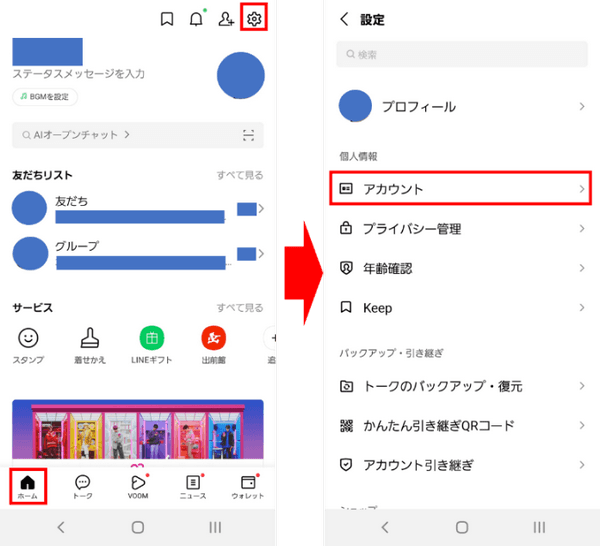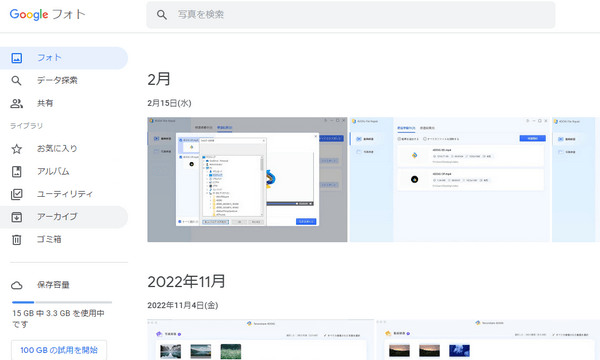機種の買い換えや操作の間違いなどで消えてしまったLINEのトーク履歴の復元の仕方が分からずお悩みではありませんか?大切な家族や恋人、友人とのトーク履歴が消えてしまった時のショックは計り知れないものだと思われます。せっかくの大事なデータですのでもう取り戻せないと諦めてしまう前に、こちらの記事でご紹介する手法を試してみてください。
本記事ではiPhoneやAndroid機種、PCでLINEデータを復元する方法をご紹介しています。LINEにはトーク履歴のバックアップを取る機能があり、このバックアップがある場合とない場合とで復元の仕方は分かれます。それぞれについて順を追ってご説明しますのでぜひ参考にしてみてください。
Part1. LINEのデータを復元する方法[バックアップあり]
バックアップを事前に作成している場合は次の方法で復元してください。Android端末にはトークのバックアップ・復元機能が、またiPhoneの場合はiCloudからトーク履歴を復元する機能があります。
【Android】トーク履歴を復元する
-
LINEを開きます。
-
ホームの歯車ボタンをタップして「設定」>「トークのバックアップ・復元」と進みます。
-
「復元する」をタップすると処理が始まります。
【iPhone】iCloudからトーク履歴を復元する
-
iPhoneのホーム画面のLINEアイコンを長押し>「アプリを削除」でLINEアプリをアンインストール。
-
App StoreからLINEアプリを再インストール。
-
LINEを起動します。ログインを要求されますので「ログイン」をタップしてください。
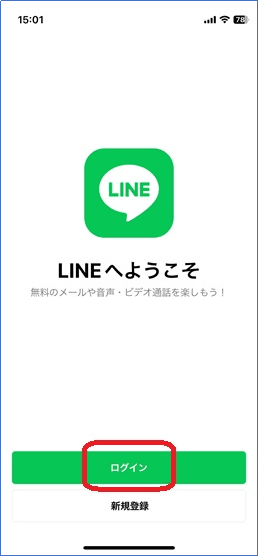
-
「ログイン方法を選択」画面で使用したい方法を選択してください。ここでは「その他の方法でログイン」を選びます。
-
リストの中からどのログイン方法を用いるかを選んでください。ここでは「電話番号でログイン」を選びます。
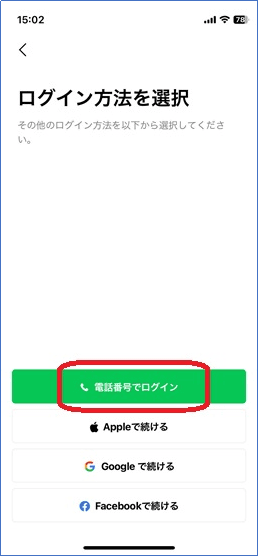
-
「この端末の電話番号を入力」の画面が表示されますので、電話番号を入力してください。
-
電話番号にSMSで認証番号が送られます。認証番号を入力すると「iCloudからトーク履歴を復元」という画面が表示されます。「トーク履歴を復元」をタップしてください。
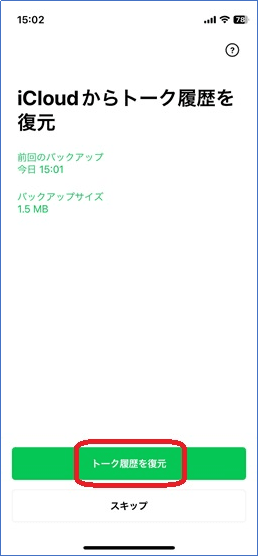
-
「バックアップ用のPINコードを入力」画面が表示されますので、バックアップ作成時に設定したPINコードを入力して復元完了です。
Part2.LINEのデータを復元する方法[バックアップなし]
バックアップを事前に作成していなかった場合はデータの完全復元は困難です。ただし部分的なデータでしたら救済措置があります。直近の14日分のトーク履歴は自動で保存され、たとえあらかじめバックアップを取っていなくても前述の復元処理時に自動で復元されるというものです。この仕様はAndroid端末でもiPhoneでも同じです。それでもどうしても直近の14日分より古いトーク履歴を取得したいという場合や、トーク履歴作成後のデータを復元したいという場合には次の方法があります。
方法: テキストファイルのトーク履歴を送ってもらう
こちらも部分的とはなってしまいますが、自分の端末上ではデータが消えていてもトーク相手の端末には履歴が残っているという可能性があります。そのためトーク相手に協力してもらって履歴を取得するという手法です。LINEにはトーク相手に履歴を送信するという機能があります。ですので、相手に次の作業を依頼しましょう。
-
相手の端末にて、自分とのトーク画面上の右上にある三本線メニュー>「設定」>「トーク履歴を送信」をタップ。
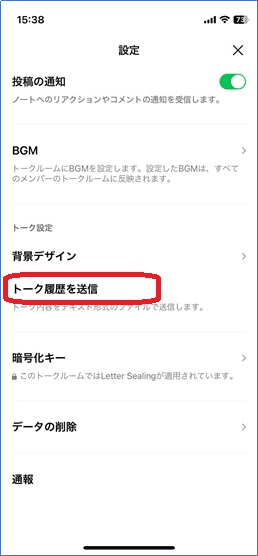
-
送信先にLINEの自分のアカウントを選択。
これでトーク履歴のテキストファイルが作成されてそれを自分宛に送信してもらうことができます。あくまでテキストファイルですので、画像ファイルやスタンプは再現されないことにご注意ください。またこの方法で復元できるのは一回につき一人の相手のみですので、履歴を取得したいトーク相手が複数人いる場合はそれぞれの人に同じ手順を依頼して実行してもらわなければいけないということになります。そのためこの方法はあくまで緊急時の最低限の救済措置としておいて、バックアップは普段から実行しておくに越したことはないでしょう。
Part3.PC版のラインからLINEデータを復元する方法
LINEにはPC版もあります。たとえば誤って削除してしまったメッセージをその場ですぐに復活させたいという時には、PC版のLINEを使えば復元できる可能性があります。なぜならスマホ端末上では消えたメッセージがPC版LINEにはまだ残っているかもしれないからです。そしてPCにはデータ復元専用の便利なツールがあります。
方法:データ復元ソフトTenorshare 4DDiGで復元できる
PCを使用されるのであればより多機能なTenorshare製データ復元ソフトであるTenorshare 4DDiGを使うことをおすすめします。スマホ端末のみを使う場合よりもさらに確実に日常のデータのバックアップや復元をすることができます。その手順を以下にご説明します。
- スキャン対象の選択:
Tenorshare 4DDiGの公式ウェブサイトからソフトウェアをダウンロードし、パソコン上にインストールします。インストールが完了したらアプリケーションを起動します。復元したいデータが存在するドライブやパーティションを選択して、スキャンします。

- ファイルのプレビュー:
削除されたファイルを全てスキャンするのには時間がかかります。スキャン結果が出ましたら、詳細をプレビューするためにお探しのファイルタイプをクリックすることができるようになります。

- 復元場所の選択:
復元したファイルの保存場所を選択します。 なお、元の場所に直接データを復元するのはおすすめしません。異なる場所、例えば外部ドライブにデータを保存することを検討してください。

注意:
保存パスを元の場所を選択すれば、データが上書きして復元できない恐れがあります。
最後に
いかがでしたでしょうか。LINEデータの復元にはたくさんの方法があることがお分かりいただけたかと思います。中でもTenorshare 4DDiG はデータ復元に特化したツールですので、より確実にLINEデータのバックアップを取ったりデータを復元したりしたいという方にはおすすめできると思います。
💡 AIで記事の要点をまとめる
以下も気に入るかもしれません
- ホーム >>
- Windowsデータ復元 >>
- 削除したLINEのトーク履歴は復元できるか?LINEデータを復元する方法
 ChatGPT
ChatGPT
 Google AI モード
Google AI モード
 Perplexity
Perplexity
 Grok
Grok